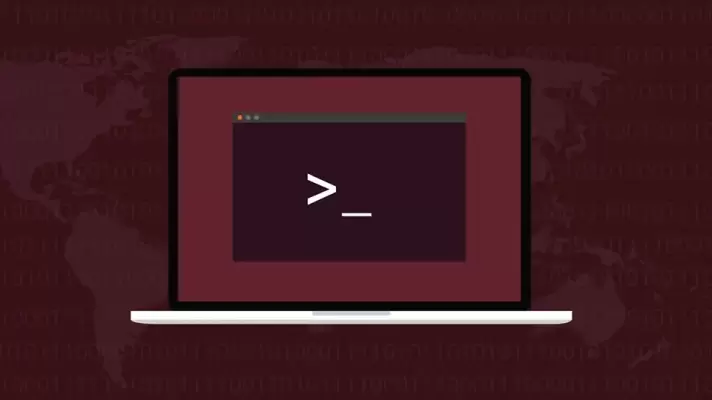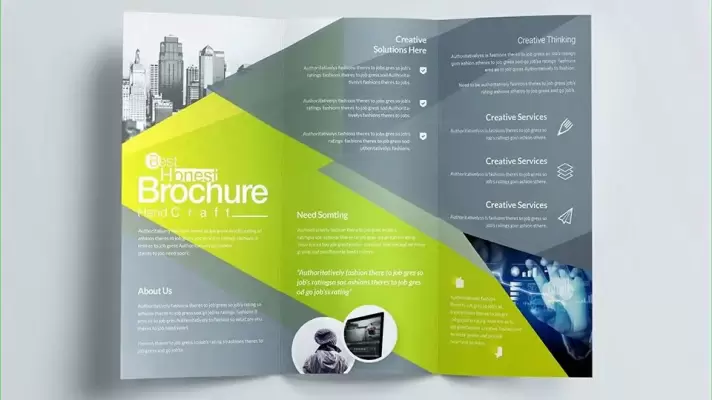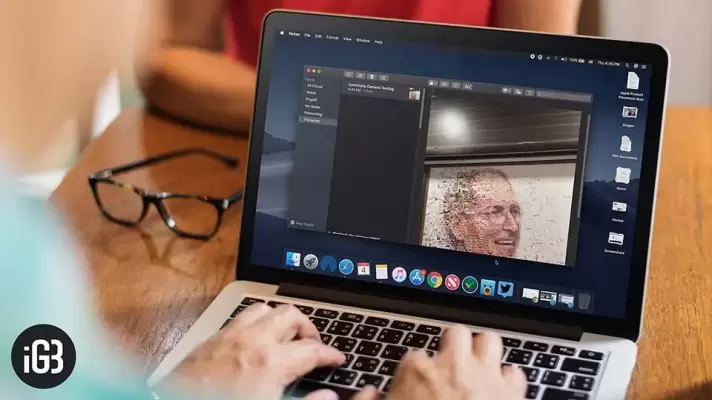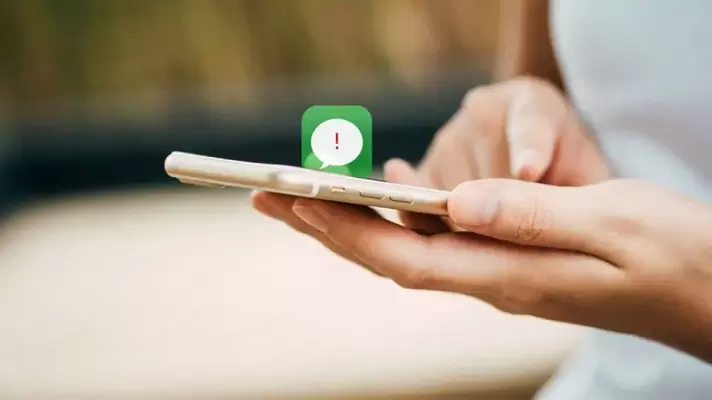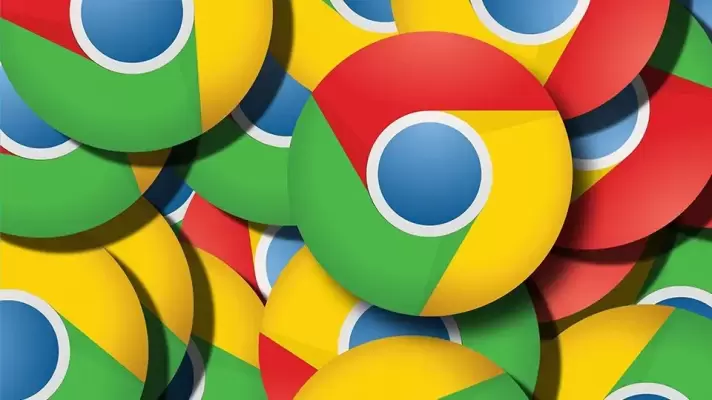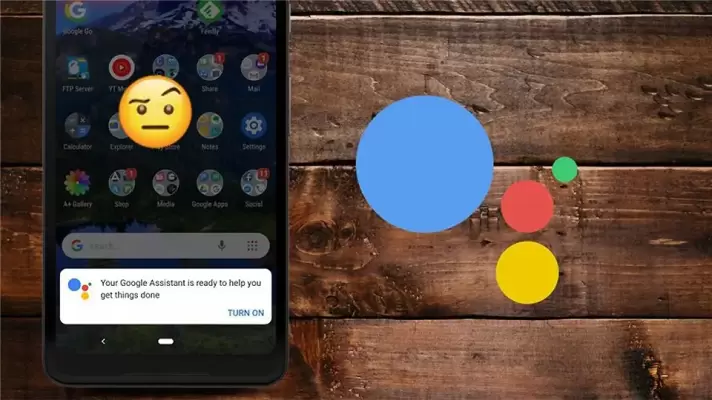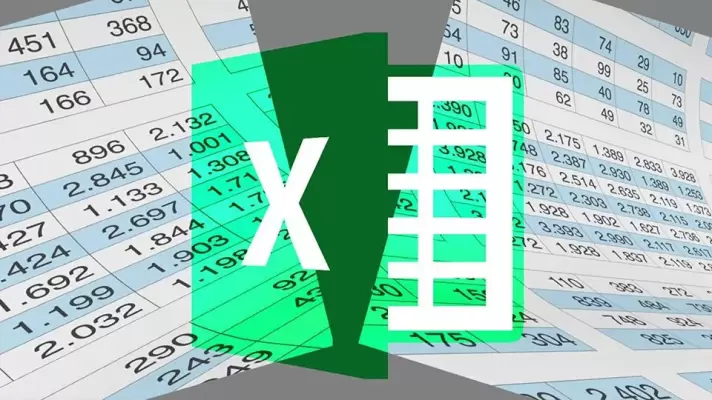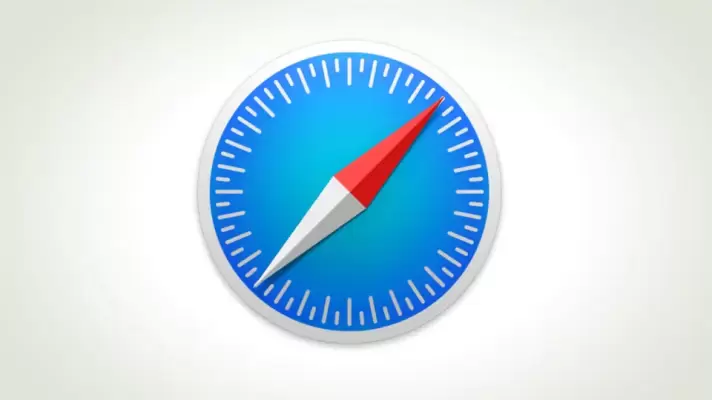برای استفاده از پروتکل FTP به منظور نقل و انتقال فایل بین سیستم لینوکسی و سرور در شبکهی محلی یا سروری در خارج از شبکهی لوکال و در فضای اینترنت، دو دستور جامع ftp و sftp طراحی شده است. دستور ftp امن نیست و رمزگذاری ندارد لذا برای شبکهی شخصی و محلی مفید است. برای ارتباط با سرورهای FTP از طریق اینترنت که شبکهی عظیم خارجی محسوب میشود، میبایست از sftp استفاده کنید.
در این مقاله به روش دانلود و آپلود فایل با فرمان ftp و همینطور تغییر فولدر کاری و تغییر نام فایلها و نحوهی دیلیت کردن فایلها با این دستور در محیط Terminal لینوکس میپردازیم.